дёҖдҪҚжңӢеҸӢиҜҙд»–з»ҸеёёеҒҡдёҖдәӣж•°жҚ®йҮҸеҫҲеӨ§зҡ„иЎЁж јпјҢй—®жҲ‘иғҪдёҚиғҪжҠҠе·ҘдҪңиЎЁеҒҡжҲҗйҳ…иҜ»жЁЎејҸпјҢеҚійј ж ҮзӮ№еҲ°е“ӘдёӘеҚ•е…ғж јпјҢиҜҘеҚ•е…ғж јеҜ№еә”зҡ„иЎҢе’ҢеҲ—йғҪеҗҢж—¶еҸҳжҲҗдёҖз§ҚйўңиүІгҖӮиҝҷз§ҚжЁЎејҸиғҪеё®д»–еҝ«йҖҹеҮҶзЎ®е®ҡдҪҚе’Ңдҝ®ж”№зӣёеә”ж•°жҚ®гҖӮ
иҝҷз§Қйҳ…иҜ»жЁЎејҸпјҢеҸҲеҸ«вҖңиҒҡе…үзҒҜвҖқж•ҲжһңпјҢеҰӮдёӢеӣҫпјҡ

е…ій”®жӯҘйӘӨжҸҗзӨәпјҡ
1гҖҒжқЎд»¶ж јејҸи®ҫи®ЎйўңиүІ
йҖүдёӯж•°жҚ®еҢәпјҢвҖңејҖе§ӢвҖ”вҖ”жқЎд»¶ж јејҸвҖ”вҖ”ж–°е»ә规еҲҷвҖқпјҢжү“ејҖж–°е»әз«Ӣ规еҲҷзӘ—еҸЈпјҢйҖүжӢ©вҖңдҪҝз”Ёе…¬ејҸзЎ®е®ҡиҰҒи®ҫзҪ®ж јејҸзҡ„еҚ•е…ғж јвҖқпјҢиҫ“е…Ҙе…¬ејҸвҖң=(CELL(“row”)=ROW())+(CELL(“col”)=COLUMN())вҖқпјҢиҜҘе…¬ејҸзҡ„еҗ«д№үжҳҜеҪ“еүҚеҚ•е…ғж јзҡ„иЎҢеҸ·жҲ–жҳҜеҲ—еҸ·зӯүдәҺжҙ»еҠЁеҚ•е…ғж јзҡ„иЎҢеҸ·еҲ—еҸ·ж—¶пјҢжү§иЎҢжқЎд»¶ж јејҸпјҡ
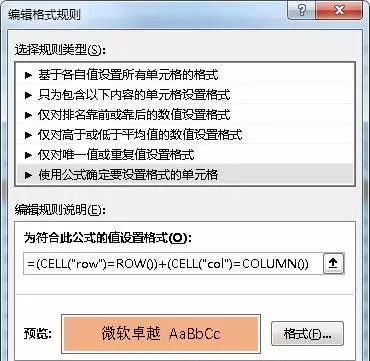
и®ҫзҪ®дәҶжқЎд»¶ж јејҸд»ҘеҗҺпјҢиҷҪ然cellжҳҜжҳ“еӨұжҖ§еҮҪж•°пјҢдҪҶеңЁдҪҝз”Ёзҡ„ж—¶еҖҷпјҢйўңиүІе№¶дёҚиғҪйҡҸжҙ»еҠЁеҚ•е…ғж јзҡ„еҸҳеҢ–иҖҢиҮӘеҠЁзҡ„йҡҸд№Ӣ移еҠЁгҖӮ
жңүдёӨз§Қж–№ејҸиғҪе®һзҺ°йўңиүІйҡҸзқҖеҚ•е…ғж јзҡ„йҖүдёӯиҖҢ移еҠЁгҖӮ
2гҖҒйўңиүІйҡҸеҚ•е…ғж јж”№еҸҳиҖҢ移еҠЁ
第дёҖз§Қж–№ејҸпјҢжүӢеҠЁжҢүF9й”®
е…ҲйҖүжӢ©еҚ•е…ғж јпјҢ然еҗҺжүӢеҠЁжҢүF9й”®пјҢиЎҢеҲ—йўңиүІе°ұ移еҠЁеҲ°еҪ“еүҚеҚ•е…ғж јдәҶгҖӮдҪҶиҝҷеҲ©ж–№ејҸдёҚжҳҜиҮӘеҠЁж–№ејҸгҖӮ
第дәҢз§Қж–№ејҸпјҢVBAд»Јз Ғ
еҸӘйңҖиҰҒдёҖе°Ҹж®өVBAд»Јз Ғе°ұиғҪе®һзҺ°е®Ңе…ЁиҮӘеҠЁйўңиүІзҡ„移еҠЁгҖӮ
жҢүAlt+F11жү“ејҖVAB,жү§иЎҢеҰӮдёӢж“ҚдҪңпјҡ
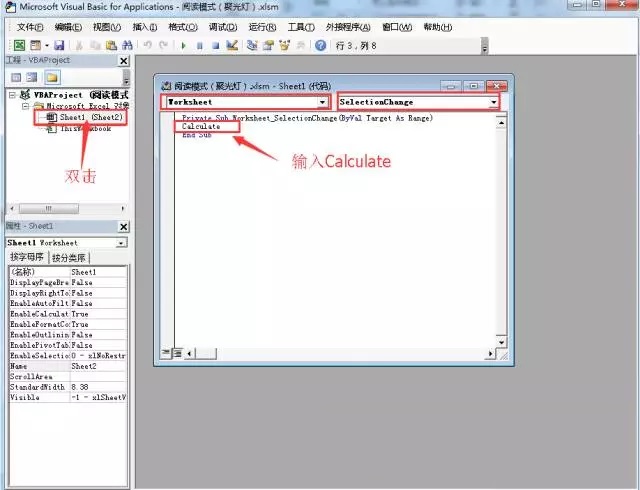
Calculateзҡ„ж„ҸжҖқжҳҜпјҢеҪ“жҙ»еҠЁеҚ•е…ғж јж”№еҸҳж—¶пјҢе°ұжү§иЎҢдёҖж¬Ўи®Ўз®—гҖӮ
3гҖҒе·ҘдҪңи–„зҡ„дҝқеӯҳ
ж·»еҠ дәҶVBAд»Јз Ғзҡ„е·ҘдҪңи–„дёҖе®ҡиҰҒдҝқеӯҳжҲҗвҖңеҗҜз”Ёе®Ҹзҡ„е·ҘдҪңи–„вҖқпјҢдёӢж¬Ўжү“ејҖеҗҺпјҢзӮ№еҮ»еҗҜз”Ёе®ҸпјҢжүҚиғҪжӯЈеёёдҪҝз”ЁгҖӮ
 еқҡжһңиҠё
еқҡжһңиҠё
